word给段落添加底纹效果的教程
时间:2024-04-05 09:34:11作者:极光下载站人气:0
相信大家对word软件是很熟悉的,作为一款专业的文字处理工具,word软件帮助用户简单轻松的完成了编辑工作,并近一步提升了用户的办事效率,因此word软件深受用户的喜爱,当用户在使用word软件时,在文档中输入文字后想给段落添加底纹效果,却不知道怎么来操作实现,其实这个问题是很好解决的,用户只需简单的打开边框和底纹窗口,接着在底纹选项卡中按需设置自己喜欢的颜色即可解决问题,详细的操作过程是怎样的呢,接下来就让小编来向大家分享一下word给段落添加底纹效果的方法教程吧,希望用户在看了小编的教程后,能够从中获取到有用的经验。
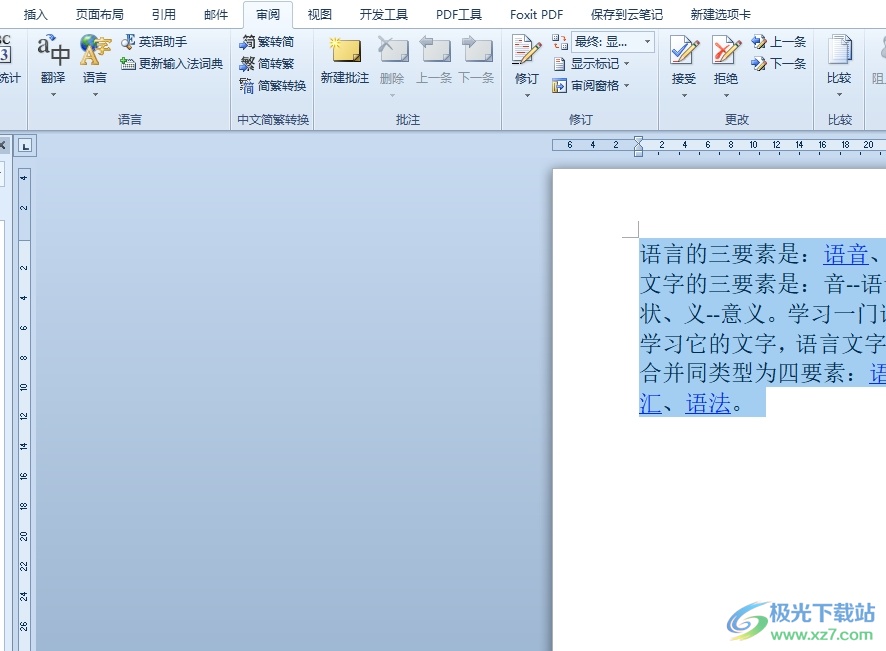
方法步骤
1.用户在电脑上打开word软件,并来到文档文件的编辑页面上来进行设置

2.接着在页面上方的菜单栏中点击开始选项,将会显示出相关的选项卡,用户选择边框选项
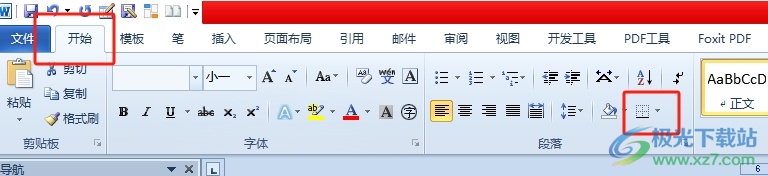
3.在弹出来的下拉选项卡中,用户点击底部的边框和底纹选项,将会打开新窗口
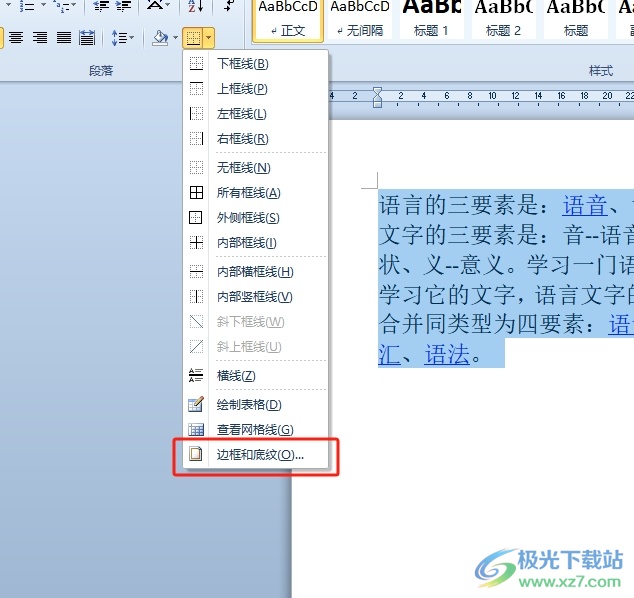
4.进入到边框和底纹窗口中,用户将选项卡切换到底纹选项卡上
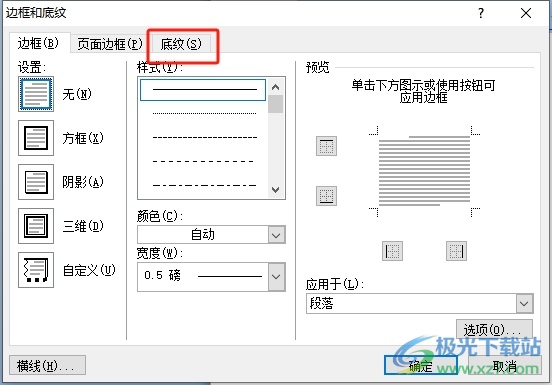
5.这时将会显示出相关的功能选项,用户点击填充选项的下拉箭头,弹出下拉面板后,用户选择蓝色色块
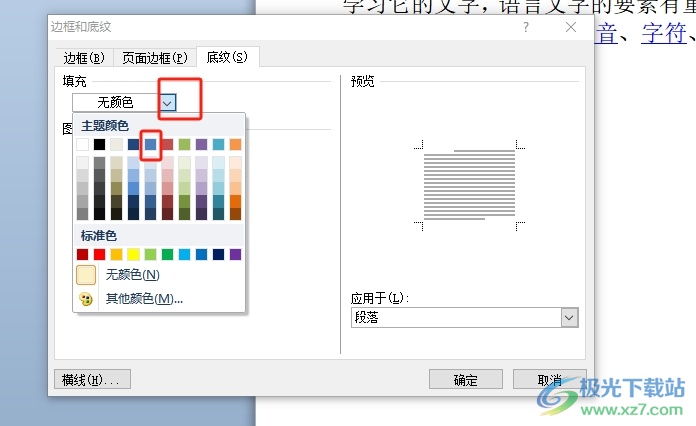
6.完成设置后,用户直接在窗口的右下角按下确定按钮即可解决问题
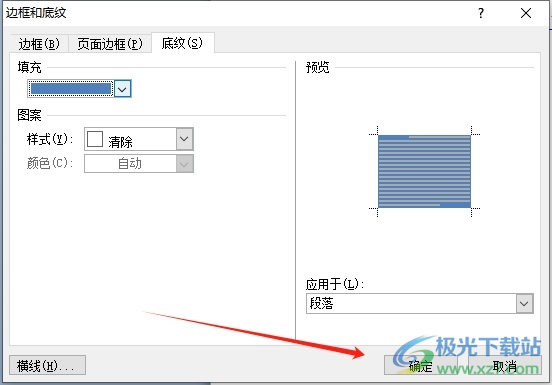
7.此时回到编辑页面上,用户就会发现选中的段落成功设置了底纹效果,如图所示

以上就是小编对用户提出问题整理出来的方法教程吧,用户从中知道了大致的操作过程为点击开始-边框-边框和底纹-底纹-选择填充颜色-确定这几步,方法简单易懂,因此感兴趣的用户可以跟着小编的教程操作试试看。

大小:1.05 GB版本:32/64位 简体中文版环境:WinAll, WinXP, Win7
- 进入下载

网友评论